Voor de meeste muziekliefhebbers uit de jaren 80 en 90 was de audiocassetteband het dominante muziekformaat, wat ons het betaalbare muziekmedium biedt voor het distribueren en opnemen van nummers. Veel mensen hebben denk ik nog steeds verschillende cassettebandjes opgeslagen voor het kostbare geheugen. Tegenwoordig luisteren mensen echter liever naar muziek met een draagbare iPod, iPhone of andere mp3-spelers in plaats van een lastige cassettespeler of een verouderde walkman.
Uw verzameling audiocassettebandjes kan van grote waarde zijn. Hier komt een vraag, hoe kunt u cassette-audio-inhoud bewaren en overbrengen naar de computer voor een betere besparing? Waarom eigenlijk niet vertrouwen op een gerenommeerde cassette recorder om cassette op te nemen naar MP3 of andere audioformaten, zodat u kunt genieten van de audio-inhoud op Windows PC / Mac of draagbaar apparaat. Wat is de beste cassetterecorder om audiocassettes vast te leggen en om te zetten naar de computer zonder enig kwaliteitsverlies? U kunt dit artikel verkennen en het beste antwoord vinden.

➤ Computer met beschikbare geluidskaart. Controleer uw computer en kijk of uw geluidskaart een beschikbare LINE IN-aansluiting heeft (meestal in blauwe kleur) en de nieuwste stuurprogramma's.

➤ Cassettedeck. Gebruik een cassettedeck om uw cassette af te spelen. De audiobron moet minimaal RCA LINE OUT-aansluitingen hebben (bij voorkeur) of een stereo-mini-hoofdtelefoonaansluiting. Reinig de audiokop en de aandrukrol van uw deck. Verwijder resterend vocht door de cassette vooruit en terug te spoelen en garandeer een vlotte weergave.

➤ Audiokabels. Het ene uiteinde van uw kabel moet een stereo-mini zijn. Bij de aansluiting die u op de audiobron gebruikt, moet het andere uiteinde RCA of stereo-mini zijn. Gebruik een kabel met vergulde aansluitingen voor het beste resultaat.

In dit deel zullen we verschillende beste cassette-opnametools introduceren waarmee u gemakkelijk cassette kunt opnemen, waaronder Cassette to MP3 Recorder, Windows Sound Recorder, QuickTime Player en Audacity.
Cassette naar MP3-recorder is een complete video-/audio-opnamesoftware voor Windows, waarmee u cassettes naar MP3 en andere audioformaten kunt opnemen zonder kwaliteitsverlies. Naast het vastleggen van de inhoud van cassettebandjes, kan dit programma u ook helpen bij het opnemen van video's.
Stap 1 Start de cassetterecorder op uw Windows-pc. Klik op "Audio Recorder" om het venster "Record Audio" te openen.

Stap 2 Kies ervoor om geluid op te nemen via Systeemgeluid of Microfoon, afhankelijk van uw behoefte. Hier kiezen we Systeemgeluid.
Stap 3 Klik op de "REC" -knop om audio op te nemen. Klik op de knop "Stop" en sla het cassetteaudio op in mp3-formaat.
Je kunt de stappen leren van de onderstaande video:


Elke Windows-pc of laptop is uitgerust met Sound Recorder. Zolang u een audio-opnameapparaat met uw computer verbindt, kunt u deze gratis en handige tool gebruiken om audio op te nemen.
Stap 1 Start Sound Recorder. Klik op de knop "Start", typ geluidsrecorder in het zoekvak en start het programma.
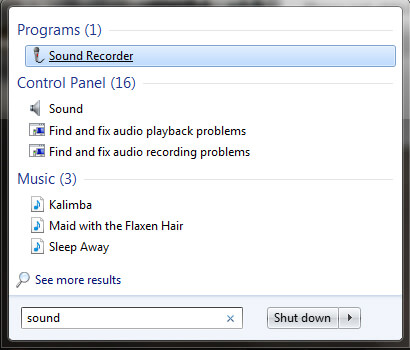
Stap 2 Klik op "Opname starten" knop van Geluidsopname. Speel de cassette af door op de "Play" -knop van de cassettespeler te drukken.
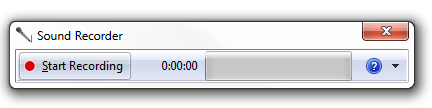
Stap 3 Klik op "Opname stoppen" wanneer het afspelen is afgelopen. Druk op de stopknop van het cassettedeck. Hervat de opname als u dat wilt, of sla de cassette-opname op uw computer op.
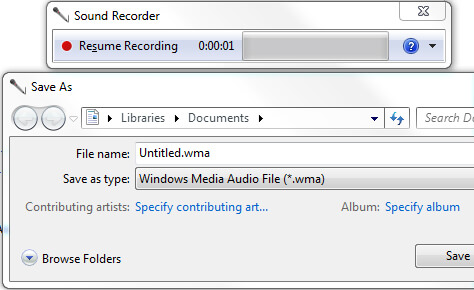
Voor Mac-gebruikers is QuickTime Player geen eenvoudige mediaspeler, maar ook een handig hulpmiddel voor het opnemen van video / audio waarmee u activiteiten op het scherm of audio op Mac kunt opnemen. U kunt QuickTime Player gebruiken om de cassette-audio te pakken en de opname op Mac op te slaan om op te slaan.
Stap 1 Start QuickTime Player, klik op "Bestand"> "Nieuwe audio-opname".

Stap 2 Klik op de rode knop om je voor te bereiden om cassettetap op te nemen, en druk vervolgens op de "Play" -knop van het cassettedeck.
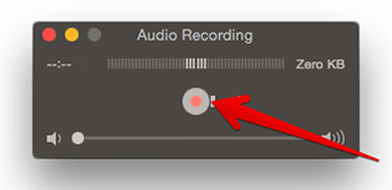
Stap 3 Druk nogmaals op de knop als u klaar bent met het opnemen van de band en stop uw cassettedeck om af te spelen. Uw opname door QuickTime Player wordt automatisch opgeslagen op het bureaublad. (Zoek een andere schermrecorder zoals Windows stappenrecorder here)
Audacity is een nuttige open-source freeware. Veel mensen gebruiken Audacity graag voor het opnemen, converteren en bewerken van audio. Het kan ook worden gebruikt converteer MP3 naar MIDI. Als je Audacity op je Windows-pc of Mac hebt geïnstalleerd, kun je Audacity gebruiken om gemakkelijk cassette naar MP3 op te nemen.
Stap 1 Stel de geluidsinvoer in Audacity in. Stel via "Bewerken"> "Voorkeuren" zowel afspeel- als opnameapparaten specifiek in op de geluidskaart waarop uw kabel is aangesloten. Gebruik nooit Microsoft Sound Mapper op een Windows-computer.
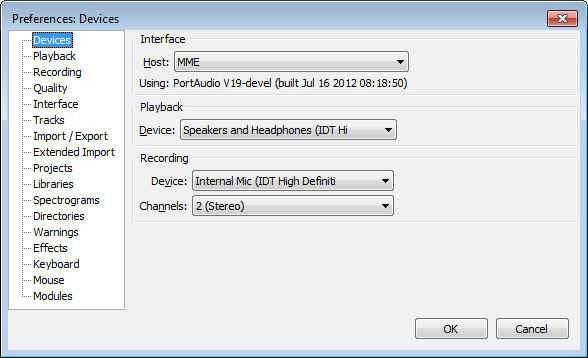
Stap 2 Klik op de rode stip "Record" en speel je cassette af. Druk op de "Stop" -knop wanneer het afspelen van het cassettedeck is voltooid.
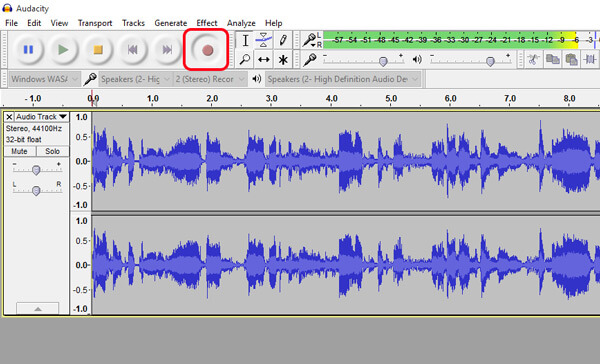
Stap 3 Bewerk uw opnameaudio met krachtige bewerkingsfuncties die Audacity biedt, waaronder het inbreken in tracks, stilte bijsnijden, enz.
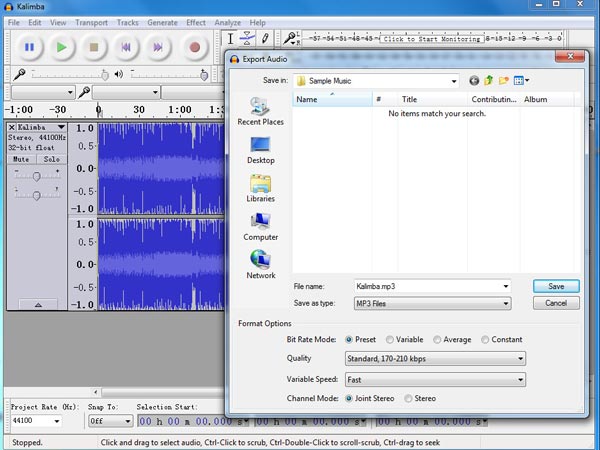
Stap 4 Overweeg om de LAME-plug-in te gebruiken om uw cassette-opname naar MP3-indeling te exporteren. Klik op "Bestand"> "Audio exporteren"> "Opslaan als type"> "MP3-bestanden"> kies de mapbestemming.
In dit artikel laten we u voornamelijk verschillende beste cassetterecorders zien om u te helpen bij het opnemen van cassettebandjes naar MP3 of een ander audioformaat. Super goed geluidsrecorder tools worden aanbevolen om de klus te klaren. U kunt ze allemaal kiezen om cassette-audio op te nemen. Als je een beter idee hebt van cassette-opname op de computer, laat het ons dan weten.